Quartus ModelSim
В живота на всеки начинаещ разработчик идва момент, когато е необходимо да се направят качествени скокове в процеса на разработка. За мен такава необходимост възникна при отстраняване на грешки в Verilog проект в Quartus. Основните ми инструменти по това време бяха: тъпо издълбаване в кода, SignalTap и In-System Source и Probe. Времето за компилиране ставаше все по-дълго и по-дълго, обемът на паметта в кристала намаляваше и яснотата не се подобряваше. След това беше решено отстраняването на грешки да се премести във виртуалното пространство с помощта на инструмента ModelSim. Удивително е, но никъде не намерих нито едно ръководство за интегриране на Quartus и ModelSim.
Подготовка на проекта.
За тези, които работят с Verilog и VHDL, този елемент не е необходим. За тези, които работят в схеми и искат да отстранят грешки в проект в ModelSim, трябва да знаете, че ModelSim не поддържа квадрати)
Има изход - конвертирайте проекта си във Verilog или VHDL с командата:
Файл - Създаване/Актуализиране - Създаване на HDL дизайн файл от текущия файл
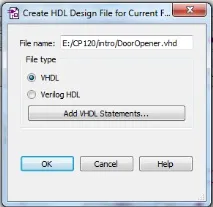
Изберете желания формат на изходен файл. Добавете го към проекта. BDF файлът трябва да бъде изключен от проекта.
внимание! Необходимо е много внимателно да проверите преобразуването, Quartus може да се прецака)
Компилиране на библиотеки за ModelSim
внимание! Ако използвате ModelSim Altera Edition, тази стъпка трябва да се пропусне, библиотеките вече са вградени и компилирани там.
Инструменти - Стартирайте компилатора на EDA Simulation Library.
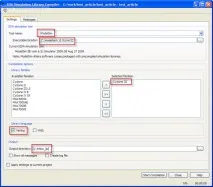
Избираме инструмента за моделиране ModelSim и пътя до него, нашия чип и език за програмиране. По-нататък ще използвам C:\MSim_lib за поставяне на библиотеките. Натиснете Стартиране на компилация.
Конфигуриране на NativeLink
NativeLink е инструмент за установяване на комуникация между Quartus и Modelsim
Всички тези жестове се изпълняват веднъж за всеки проект. Щракнете върху Задания - Настройки - Симулация Задайте настройките точно както на снимката.
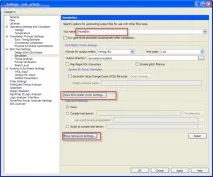
Щракнете върху Още настройки на EDA Netlist Writer... Посочете пътя към компилираните библиотеки.
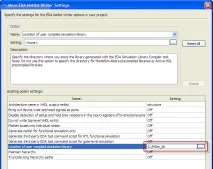
Щракнете върху Още настройки на NativeLink… Посочете отново пътя до компилираните библиотеки)
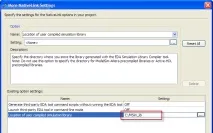
Настройката приключи, но ще се върнем тук.
актуализиран В настройката трябва да посочите пътя до ModelSim. Отидете на Инструменти - Опции - Опции на инструмента EDA Задайте пътя в ModelSim
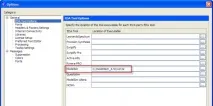
Генериране на TestBench и обвързване на проекти
Всъщност това е ключовият момент на статията. Във всички уроци и документи, на които попаднах, тази операция почти не е описана. Може би всеки знае това от само себе си, но прекарах доста време, за да разбера как да го направя ПРАВИЛНО.
Щракнете върху Обработка - Старт - Стартирайте Test Bench Template Writer
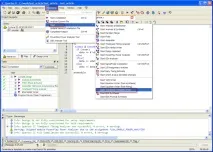
В Съобщение можете да видите къде се намира вашата тестова стенда.
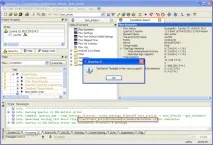
Моля, обърнете внимание, че това е само шаблон, а не готов тестов стенд. Кварт не е ясновидец, ще трябва да напишете всички необходими влияния на ръка)
Сега трябва да свържем testbench към проекта. За да направите това, отидете отново на Задания - Настройки - Симулация
Правя всичко, както е на снимката
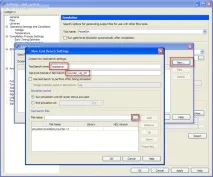
Натиснете OK. Настройката е завършена!
Изпълнение на симулацията
Тукпросто е: Инструменти - Стартирайте инструменти за симулация на EDA - Симулация на EDA RTL
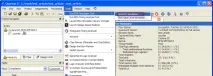
След това започва трудният етап на моделиране и улавяне на проблеми в Modelsim.